在当今数字化时代,远程桌面连接技术已经成为企业和个人提高工作效率、实现灵活办公的重要手段之一,通过远程桌面连接服务器,用户可以随时随地访问和控制位于远端的服务器或计算机资源,从而实现对数据的集中管理和高效利用。
本文将详细介绍如何安全有效地进行远程桌面连接服务器,并提供一些实用的技巧和建议,帮助您更好地掌握这一技能。
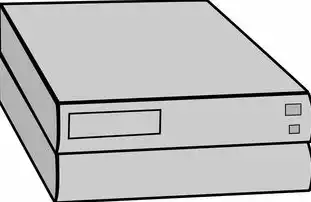
图片来源于网络,如有侵权联系删除
准备工作
在进行远程桌面连接之前,需要确保以下几点:
- 硬件设备:拥有稳定的网络环境和具备足够性能的计算设备(如台式机、笔记本电脑等)。
- 操作系统:安装了支持远程桌面的操作系统,例如Windows 10及以上版本或者macOS Big Sur及更高版本。
- 软件工具:下载并安装相应的远程桌面客户端软件,如Microsoft Remote Desktop应用程序。
配置远程桌面连接服务器
- 打开控制面板
在开始菜单中找到“控制面板”,点击进入。
- 选择系统和安全性
找到并点击“系统和安全性”选项卡。
- 启用远程桌面
在左侧菜单中选择“系统”,然后在右侧窗口中点击“远程设置”。
- 勾选允许远程连接
在弹出的对话框中,勾选“允许远程连接到此计算机”复选框。
- 添加管理员账户
点击“高级”按钮,再点击“远程桌面”,然后点击“添加用户”。
- 输入管理员密码
输入已知的本地管理员账户和密码,完成添加操作。
建立远程桌面连接
- 启动远程桌面客户端
打开已经安装好的远程桌面客户端软件。
- 输入服务器地址
在客户端界面中,输入目标服务器的IP地址或域名。

图片来源于网络,如有侵权联系删除
- 登录认证
根据提示输入正确的用户名和密码进行身份验证。
- 等待连接成功
系统会自动尝试与服务器建立连接,如果一切正常,将会显示远程桌面的界面供您使用。
优化远程桌面体验
为了获得更好的远程桌面连接体验,您可以尝试以下方法:
- 调整分辨率
根据您的显示器尺寸和个人喜好,适当调节远程桌面的分辨率。
- 关闭不必要的程序
在连接前关闭不必要的后台运行程序,以减轻服务器负担和提高响应速度。
- 使用VPN
如果需要在公共网络上进行远程连接,建议通过VPN隧道来保护数据传输的安全性。
- 定期更新补丁
及时为操作系统和应用软件打上最新安全补丁,防止潜在的安全风险。
常见问题解答
- 无法连接远程桌面
- 检查防火墙设置是否阻止了远程桌面端口(通常是3389端口)。
- 确认服务器开启了远程桌面功能且没有被禁用。
- 延迟高或画面不流畅
- 考虑降低远程桌面的分辨率或使用更快的网络带宽。
- 尝试重启服务器和网络设备以解决可能的网络拥堵问题。
- 账号错误提示
- 确认输入的用户名和密码是否正确无误。
- 检查是否有多个账户同名但权限不同的情况发生。
通过以上步骤,相信您已经掌握了如何进行远程桌面连接服务器的基本方法和技巧,在实际应用过程中,还需不断积累经验并根据实际情况进行调整和完善,同时也要注意网络安全和数据保密的重要性,避免因不当操作而导致的信息泄露或其他安全隐患的发生,让我们一起努力,共同构建一个更加安全和高效的远程工作环境!
标签: #远程桌面连接服务器



评论列表